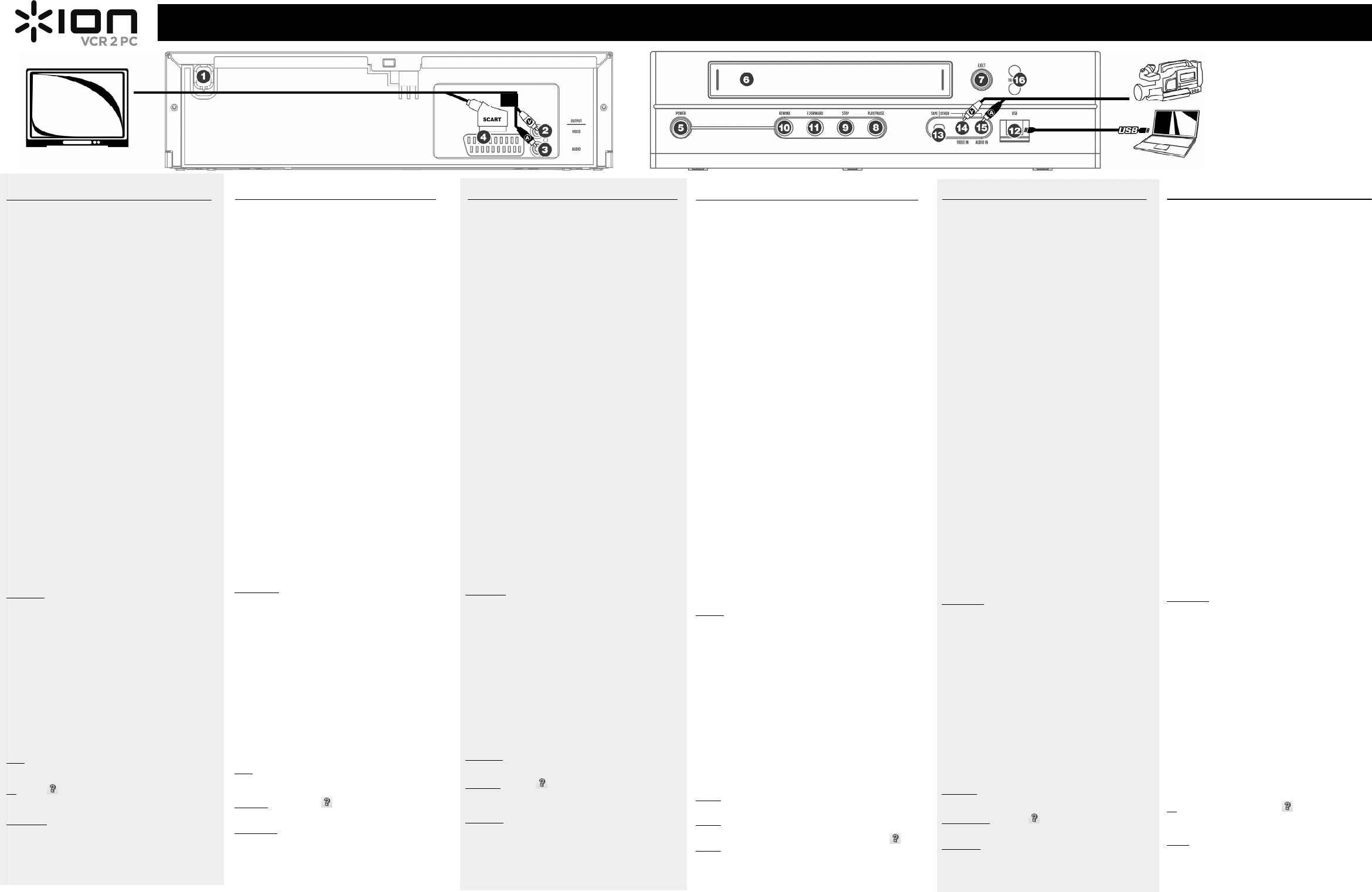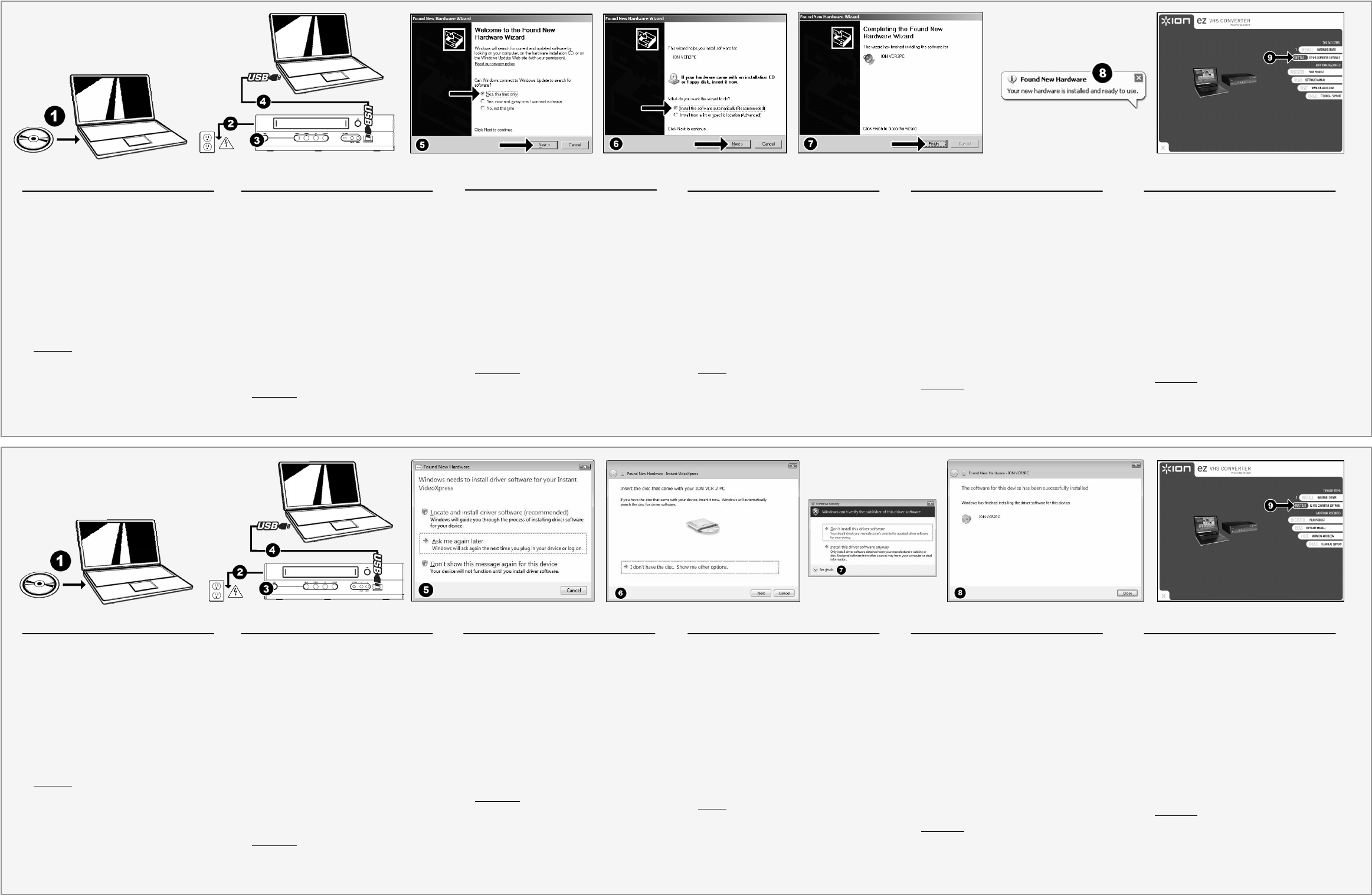-
Ik heb op een oude laptop met Windows 7, de vcr2pc aardig werkend gekregen ..
Reageer op deze vraag Misbruik melden
Hij laat de film in het klein zien( maar zodra ik op record druk wordt het schermpje zwart en na het stoppen van de opnames is er niks te vinden bij video’s.
Ik heb het idee dat ik er bijna ben, na 3 laptops te hebben geprobeerd. Ik mis alleen nog het laatst stuk de opname daadwerkelijk te maken en terug te vinden Gesteld op 16-3-2023 om 12:30 -
Heb ook Microsoft works 7 had hem eerst wel op mij laptop staan maar na ween keer schoonmaken was ik hem kwijt. Hij is ideaal voor mijn brieven adresse Heb Windows 10 als ik de cd er op wil zetten gaat het allemaal goed alleen instaleren gaat niet. Ik ben al een jaar bezig om een cd te kopen met Microsoft Works 9 kan hem nergens kopen . Kan iemand mij helpen bvd Janny Gesteld op 10-3-2022 om 13:40
Reageer op deze vraag Misbruik melden -
Helaas ben ik de licentiecode van het programma Video2PC kwijtgeraakt. Mijn pc gecrashed en nergens meer de code te vinden.
Reageer op deze vraag Misbruik melden
Ook al omdat ik het apparaatje en de kabels al geruime tijd geleden heb aangeschaft.
Louck Borman Gesteld op 3-3-2022 om 20:39 -
Doos met Ion VCR2PC geopend. Stond jaren in de kast. Heb zelf Windows 10. Installatieprogramma wordt niet ondersteund. Van alles geprobeerd, maar het lukt me niet om het installatieprogramma aangepast te krijgen. Wie o wie kan mij advies geven? Gesteld op 27-1-2022 om 14:21
Reageer op deze vraag Misbruik melden-
goede vraag, ik zit met hetzelfde probleem! is er ook een helpdesk van ION? Geantwoord op 4-3-2022 om 11:28
Waardeer dit antwoord Misbruik melden
-
-
Beste mensen,
Reageer op deze vraag Misbruik melden
Heeft u voor dit apparaat ook een update naar windows 10?
Nu geeft hij constant aan dat hij niet aangesloten is, terwijl dit wel het geval is. Ik zie ook dat de laatste update voor windows 8 is
Gaarne uw reactie
met vriendelijke groet
Nico Gesteld op 7-2-2021 om 15:37-
werkt niet met windows 10
Waardeer dit antwoord (1) Misbruik melden
Geantwoord op 8-2-2021 om 11:47
-
-
Voor mij dezelfde vraag. Ook mijn ez VHS converter (en ook mijn camera en videobanden) staan nutteloos in de kast, sinds overgaan naar w10 . Werkt schijnbaar alleen nog op XP. Heel jammer.
Waardeer dit antwoord (5) Misbruik melden
Wie kan me helpen???
Hartelijke groeten Geantwoord op 11-6-2021 om 16:10 -
zelfde probleem hij doet gewoon alleen geen stuurprogramma wie o wie kan helpen Geantwoord op 23-1-2022 om 15:39
Waardeer dit antwoord (2) Misbruik melden -
Beste mensen ik hem hem aan de praat gekregen ez VHS converter Ion
Waardeer dit antwoord (17) Misbruik melden
hij neemt op en brand op cd ik heb windows 11
ik heb de stuurprogramma / anolge capture device
via internet gevonden als je me niet wil geloven dan niet he
ik heb hem werkend temminste gekregen wat vele mensen niet gelukt is Geantwoord op 23-1-2022 om 16:35 -
Ik wil met de Ion VCR 2 PC mijn oude videocassettes omzetten maar heb geen computer meer met windows XP of Vista . Heeft iemand hier een oplossing voor. Gesteld op 4-2-2019 om 15:41
Reageer op deze vraag Misbruik melden-
Ik ben geen computerexpert, maar heb dit weekend het volgende gedaan.
Waardeer dit antwoord (17) Misbruik melden
Je kunt de originele bestanden installeren in Windows 10 (kopieer ze eerst even naar een eigen mapje in 'downloads'). Daarna moet je alleen nog de VCR2PC driver handmatig installeren. Dat kan door met het vergrootglas onderin te zoeken op 'device manager' en dan onder 'Sound, video and game controllers' rechts te klikken op 'VCR2PC Analog Capture'. Kies dan update driver en verwijs naar het mapje waarin je de bestanden hebt staan die je geïnstalleerd hebt.
Als je onder 'settings' en dan 'Bluetooth and other devices' kijkt zie je nu dat bij 'other devices' het symbool van een luidsprekertje bij VCR2PC staat en niet meer de melding dat de driver ontbreekt. Geantwoord op 25-2-2019 om 14:47
-
-
Ik heb een vcr2pc en zoek een installatie CD. Wie o wie??
Reageer op deze vraag Misbruik melden
IK had een crash en kan mijn installatie CD niet meer vinden. Gesteld op 22-11-2018 om 09:54-
Beste,
Waardeer dit antwoord (5) Misbruik melden
je kan alles nog vinden op deze pagina: Klik op deze LINK
Hoewel hier staat da&t het item niet meer gesupporteerd is, vind je helemaal onderaan op de pagina alle links naar handleidingen en drivers zoals op de CD te vinden zijn. Geantwoord op 21-1-2019 om 09:27
-
-
EZ VHS Converter herkent mijn video 2 pc niet. kan dus ook de set up niet doen Gesteld op 1-9-2018 om 18:36
Reageer op deze vraag Misbruik melden -
Hallo,
Waardeer dit antwoord Misbruik melden
ik weet niet of je al geholpen bent,maar wil je helpen. Vroeger had ik hetzelfde probleem.
Heb toen via configuratie scherm de software verwijderd.
Computer weer opstarten
Daarna de installatie CD erin en wederom installeren.
En toen ging het weer. Heb vele video's over kunnen zetten .
Nu na vele jaren wilde ik wederom het e.e.a. doen,.maar de software was van mijn pc verdwenen en ik kan mijn installatie CD niet meer vinden. Dus dat zoek ik nu, daardoor ben ik op je vraag gestuit. Geantwoord op 22-11-2018 om 10:07 -
Ik heb nog alles nieuw in de doos zitten. Op de CD staat: EZ vhs Converter 1.2 uit 2008
Waardeer dit antwoord Misbruik melden
eigenlijk staat alles klaar om te verkopen.
misschien kan ik je toch helpen. hoor het graag. reageer via mail mielschreurs@planet.nl
Geantwoord op 22-11-2018 om 17:29 -
Ik heb een ion VCR 2 Pc maar ik heb niet de CD (met de software)
Reageer op deze vraag Misbruik melden
Weet iemand of ik de software ook kan downloaden zonder deze CD? Gesteld op 22-6-2018 om 10:38-
ja ik heb de software en drivers . Geantwoord op 26-10-2018 om 16:04
Waardeer dit antwoord (8) Misbruik melden
-
-
Hoi, die software zoek ik ook. Heb jij die inmiddels? Geantwoord op 11-2-2019 om 15:57
Waardeer dit antwoord Misbruik melden -
IK ZOEK DE HANDLEIDING EN SCHEMA VOOR DE PLATENSPELER PE 2010 VHS 2. Gesteld op 27-1-2018 om 12:34
Reageer op deze vraag Misbruik melden-
Ik heb een ION VCR @ PC, zelfs in de verkoop.
Waardeer dit antwoord Misbruik melden
Daar zit een snelstartgids bij, alsmede en software schij versie 1.2 voor windows XP en Vista. Deze kan wel geupgraded worden.
nu weet ik niet of je hier iets aan hebt.
hoor het wel.
Geantwoord op 29-1-2018 om 12:08
-
-
ik zoek het programma EZ VHS CONVERTER
Reageer op deze vraag Misbruik melden
als ik dat kan vinden dan heb ik niks aan vrc 2 pc
Gesteld op 28-8-2017 om 12:16-
goede middag,
Waardeer dit antwoord Misbruik melden
ik heb mijn ION VCR 2 PC in de verkoop.
Er zit een snelstartgids bij, een schijf bij met vermelding Convert yuor video memories to PC EZ VHS CONVERTOR, software voor windows XP and Vista, een beschrijving VCR2PC Driver Update installation Instructions in Engels alsmede een nederlandse beschrijving Ion VCR2PC setup.
Meer kan ik nu niet melden. Meer weten: mielschreurs@planet.nl Geantwoord op 28-8-2017 om 20:07
-
-
Ik heb een ION VCR 2 videoconverter
Reageer op deze vraag Misbruik melden
Nu heb ik een nieuwe computer met Windows 10 en blijkt de software voor de VCR2 alleen op Windows XP te werken. Wie weet raad?
Gesteld op 7-4-2017 om 10:50-
Helaas voor windows 10 is deze niet geschikt hier zijn geen drivers voor. Geantwoord op 8-4-2017 om 20:11
Waardeer dit antwoord (2) Misbruik melden
-
-
Ik werk al op Windows 7 met Ion Video 2 PC. Wil nu op mijn nieuwe PC op Linux werken met ION Gesteld op 26-12-2016 om 09:02
Reageer op deze vraag Misbruik melden-
Geen ervaring met Linux kan conflicten geven Geantwoord op 26-12-2016 om 12:42
Waardeer dit antwoord Misbruik melden
-
-
wie kan mij helpen om die cd eens te lenen, daar ik heb niet meer heb, groeten Gesteld op 6-11-2016 om 09:21
Reageer op deze vraag Misbruik melden-
en je kunt het zelf niet downloaden via de website ion???? Geantwoord op 6-11-2016 om 11:43
Waardeer dit antwoord (4) Misbruik melden
-
-
ik heb dat al gedaan, maar krijg dat toestel niet op gang, ik dacht dat het beter zou zijn met die cd Geantwoord op 7-11-2016 om 08:07
Waardeer dit antwoord Misbruik melden -
Dan de vraag welke windows versie jij gebruikt. Ik heb vernomen dat windows versie hoger dan 7 niet meer werkt voor deze ion. dan moet je een en ander handmatig doen. Geantwoord op 7-11-2016 om 12:03
Waardeer dit antwoord (1) Misbruik melden -
hallo, het is windows10 dat ik heb
Waardeer dit antwoord (1) Misbruik melden
Geantwoord op 7-11-2016 om 12:08 -
en laat ik nu het zelfde probleem hebben. kan hem niet meer aan de praat krijgen. volgens bekenden en de verkoper destijds moet dat nu gaan als je hem installeert bij eigenschappen aanklikken opstarten in windows 7, maar zover ben ik nog niet. Geantwoord op 7-11-2016 om 12:47
Waardeer dit antwoord (1) Misbruik melden -
weet jij hoe we dit kunnen oplossen Geantwoord op 7-11-2016 om 14:11
Waardeer dit antwoord (1) Misbruik melden -
Ben uren bezig geweest om vcr 2 te installeren, heb de oplossing gevonden.
Reageer op deze vraag Misbruik melden
Na installatie van de software ga naar apparaat beheer en in stalleer de drivers handmatig en het werkt weer als vanouds.
groetjes zwier Gesteld op 25-8-2016 om 18:14-
Beste Zwier,
Waardeer dit antwoord (5) Misbruik melden
Ik ben ook al twee uur bezig.
Software is geinstalleerd. Maar welke driver gebruik je en waar vind ik die?
Groet,
Adri Geantwoord op 23-10-2016 om 22:24
-
-
Ook ik heb er in bruikleen. Bij installeren met de CD krijg ik de melding "the device is not available,or being used by another aplication, maar ik heb verder niks open staan.
Reageer op deze vraag Misbruik melden
Kan dus niet op de record knop drukken.
Heb het er weer allemaal afgehaald en opnieuw geinstalleerd maar ook dat werkt niet.
Ik heb windows 10. Zou graag een antwoord willen. Wie kan me helpen??
Alvast bedankt.
Gr Gesteld op 27-2-2016 om 11:05-
heeft u al antwoord? ik heb namelijk het zelfde probleem Geantwoord op 31-5-2016 om 18:16
Waardeer dit antwoord (13) Misbruik melden
-
-
We zijn bezig met installeren van het programma maar we doen waarschijnlijk iets niet goed.
Reageer op deze vraag Misbruik melden
De computer herkent de videorecorder niet.
Heeft iemand een idee?
Gesteld op 23-5-2015 om 19:44-
Ik denk dat u de drivers (stuurprogramma) niet, of niet juist hebt geïnstalleerd.
Waardeer dit antwoord (5) Misbruik melden
Als u de drivers wèl hebt gedownload, moet u het bestand eventueel uitpakken en naar uw schijf wegzetten.
Via het startmenu (linksonder) kunt u dan de drivers installeren en dan zou het moeten werken.
Succes ermee.
Will.
Geantwoord op 2-9-2015 om 18:46
-
-
Geachte heer/mevr
Reageer op deze vraag Misbruik melden
Bij opnemen van een vsh band van bv 114 minuten krijg ik steeds de mededeling, dat de opname max 1 uur mag duren. Opnemen wordt dan niet toegestaan.
Hoe kan ik de opnameduur langer instellen ?
De harde schijf is groot genoeg (nieuw)
D. Van der Linden, webarch@telfort.nl
Dank u Gesteld op 16-3-2015 om 22:04-
Hallo, u kunt de opnametijd instellen in het opnamescherm.
Waardeer dit antwoord Misbruik melden
Daar waar u de opname start, staat links in het midden de in te stellen tijdsduur.
Groeten en succes. Geantwoord op 2-9-2015 om 18:41
-
-
IK heb de VCR 2 PC prima aangesloten gekregen maar krijg de opname niet in een map weg geschreven op de harde schijf van de computer.
Reageer op deze vraag Misbruik melden
Daarna wil ik deze map aangeven in het programma Pinnacle maar zover kom ik niet.
Wie kan mij helpen.
met de meegeleverde handleiding in het Engels kom ik niet ver en om het mij makkelijker te maken zoek ik een Nederlandse handleiding.
De gebruiksaanwijzing 4,82 / 0,88 MB geven te weinig informatie over de mogelijkheden van dit apparaat en de bijbehorende software die ik prima heb kunnen installeren.
Hij werkt daarom ook goed maar kom zonder de juiste informatie hoe ik e.e.a. het beste kan gebruiken niet verder.
Gesteld op 7-2-2015 om 19:59-
Beste,
Waardeer dit antwoord Misbruik melden
Ik heb precies hetzelfde probleem. Ben jij al wat wijzer geworden? Ik kan nergens iets vinden.
Groeten Hans Geantwoord op 2-9-2015 om 16:09
-
-
U kunt aan het apparaat vertellen dat de film weggezet moet worden op uw schijf.
Waardeer dit antwoord Misbruik melden
Dit moet in het opnamescherm met het pijltje dat naar links en omhoog wijst.
voorbeeld: C: mijn video's, daar een mapje ,,films'' o.i.d. aanmaken. Daar vervolgens de opname laten wegschrijven.
Succes
Will. Geantwoord op 2-9-2015 om 18:53 -
Ha Wil bedankt voor de reactie,
Waardeer dit antwoord (1) Misbruik melden
Ik heb een map aangemaakt en en die map zie ik ook terug als ik het tabblad videos aanklikt. Maar ik zie nergens een pijltje links en rechts. Of ik kijk verkeerd. In het schermpje zie ik keurig de video afspelen, maar hij slaat het nergens op. Ik heb de hele pc doorgezocht.
Groeten hans Geantwoord op 8-9-2015 om 13:37 -
ik krijg schokkerige beelden zowel in het frame tijdens het opnemen als in het eindresultaat. Ik werk onder windows 7 en heb de laatste drivers geinstalleerd. Wat te doen? Gesteld op 4-1-2014 om 13:37
Reageer op deze vraag Misbruik melden-
Neem jij op in avi bestand dan heb ik het ook. Geantwoord op 20-7-2014 om 12:53
Waardeer dit antwoord (1) Misbruik melden
-
-
Vraag: Ik heb een ION video2pc gekocht en de installatie dvd van Cyber Power director geinstalleerd. Ik heb ook een videorecorder waarin 8mm cassettebandjes in gaan.
Reageer op deze vraag Misbruik melden
Ik heb in mijn camera de rode/witte/gele kabel aangesloten, de uiteinde zit in de video2pc kastje en de usb wat daaraan vastzit in mijn laptop ( Als ik Cyber Power director open, daar op vastleggen klik krijg ik steeds de melding "er is een fout opgetreden. Voorbereiden voor opname mislukt"
Ik zie deze melding op meerdere forums staan alleen kan ik nergens een antwoord of oplossling vinden. Ik weet niet wat ik fout doe. Kan iemand mij misschien helpen ? Alvast bedankt! groet, sammy
sammmy2001@hotmail.com Gesteld op 10-11-2013 om 15:19-
Is hier al eens een antwoord/oplossing voor gekomen? Krijg precies dezelfde melding! Geantwoord op 26-5-2014 om 16:42
Waardeer dit antwoord (1) Misbruik melden
-
-
ik heb al een paar jaar een VCR2pc-apparaat.
Reageer op deze vraag Misbruik melden
Alles ging totnutoe goed.
Maar op de één of andere manier is nu iets fouts gegaan en ben ik genoodzaakt opnieuw te installeren.
Echter, de installatie Cd (=software) kan ik nergens vinden.
Wat nu? Gesteld op 3-8-2013 om 08:56-
ik heb deze voor je stuur een e-mail aan w.spiegelberg@gmail.com of bel 0681907544 hartelijke groeten,
Waardeer dit antwoord Misbruik melden
willem spiegelberg rotterdam Geantwoord op 20-4-2014 om 11:52
-
-
Kan ik ook gewoon een groot schem krijgen bij het bekijken van mijn beelden met dit apparaat? Gesteld op 13-6-2013 om 16:28
Reageer op deze vraag Misbruik melden-
nee helaas niet Geantwoord op 17-6-2013 om 00:24
Waardeer dit antwoord Misbruik melden
-
-
Daar had ik het eigentlijk voor gekocht ! Geantwoord op 18-6-2013 om 09:44
Waardeer dit antwoord Misbruik melden -
Als u de VHS band ( als u die gebruikt) heeft opgenomen en opgeslagen als bijv. een mp4 of Avi enz. dan kunt u dat zien met een groter scherm Geantwoord op 21-6-2013 om 00:02
Waardeer dit antwoord (1) Misbruik melden -
Dat wel,maar niet met een vidio sigaal in en direct groot scherm!
Waardeer dit antwoord Misbruik melden
Dat is het probleem. Geantwoord op 21-6-2013 om 11:31 -
video 2 pc werkt prima met mijn camcorder maar niet met mijn video recorder.
Reageer op deze vraag Misbruik melden
Deze is aangesloten met een scart en 3 gekleurde kabels.
bij 2 usb ports wordt niets herkent en de andere waar normaal mijn muis in zit..krijg ik de foutmelding.
Er is een fout opgetreden. Voorbereiden voor opname is mislukt..
Wat kan het probleem zijn.
Groetjes en alvast bedankt
Suzette Gesteld op 25-5-2013 om 16:30-
ik heb precies het zelfde probleem, de software geinstalleerd en volgens boekje aangesloten op de videorecorder, maar dan de foutmelding "er is een fout opgetreden. Voorbereiden voor opname is mislukt". is er al een oplossing bedacht? Hein Geantwoord op 2-8-2013 om 12:55
Waardeer dit antwoord (3) Misbruik melden
-
-
Ook Video2pc aangekocht
Waardeer dit antwoord (7) Misbruik melden
Alles volgens het boekje geïnstalleerd.
Het gekke is dat er geen icoontje van een video staat bij vastleggen.
Ook ik krijg de melding 'er is een fout opgetreden. Voorbereiden voor opname is mislukt'
HELP!
Lut Geantwoord op 2-10-2013 om 17:27 -
ik heb ook een video2pc gekocht. ik krijg geen beeld en geen foutmelding. het vierkantje blijft gewoon groen. alle kabels zijn goed aangesloten, incl scart met out switch. het geluid is wel goed.
Reageer op deze vraag Misbruik melden
kan iemand mij ook met goed advies helpen???
een wanhopige moeder die haar kindervideo's wil omzetten! Gesteld op 19-3-2013 om 16:28-
Beste Allen,
Waardeer dit antwoord (4) Misbruik melden
sinds vandaag is er een update beschikbaar om video2PC mk2 gebruikers met W7 issues op te lossen, en voor W8 gebruikers is er Power Director 9 beschikbaar.
zie de volgende link:
Klik op deze LINK
Geantwoord op 2-4-2013 om 11:59
-
-
De installatie van video2pc is gelukt
Reageer op deze vraag Misbruik melden
Bij het vastleggen van de video, krijg ik de melding er is een fout opgetreden.
Voorbereiden van opname mislukt. Dan gaat hij naar een oplossing zoeken en stop het programma.
Wie kan mij helpen Gesteld op 16-3-2013 om 16:24-
Beste Allen,
Waardeer dit antwoord Misbruik melden
sinds vandaag is er een update beschikbaar om video2PC mk2 gebruikers met W7 issues op te lossen, en voor W8 gebruikers is er Power Director 9 beschikbaar.
zie de volgende link:
Klik op deze LINK Geantwoord op 2-4-2013 om 11:59
-
-
Als ik de ion video 2 pc wil installeren krijg ik in beeld: kan geen besturingssysteem vinden Gesteld op 8-2-2013 om 12:42
Reageer op deze vraag Misbruik melden-
na instalatie drivers, en software is het belangrijk bij gebruik desktop pc een usb poort aan de achterzijde van de pc te gebruiken. En als u een videoband wilt digitaliseren via een videorecorder gebruik dan een uitgaand scant-blokje. Geantwoord op 4-3-2013 om 07:51
Waardeer dit antwoord (4) Misbruik melden
-
-
programma ion vcr 2 pc downloaden Gesteld op 31-1-2013 om 16:51
Reageer op deze vraag Misbruik melden-
via www.iononline.nl, zie ondersteuning staat een link naar (extra) uitleg Geantwoord op 21-2-2013 om 18:57
Waardeer dit antwoord (1) Misbruik melden
-
-
u kunt de software van de VCR2PC vanaf deze link downloaden, is ook te gebruiken voor de Video2PC MK1 (let op alleen de software niet de drivers voor de video2pc mk2) Geantwoord op 4-3-2013 om 07:53
Waardeer dit antwoord (2) Misbruik melden -
Klik op deze LINK Geantwoord op 4-3-2013 om 07:53
Waardeer dit antwoord Misbruik melden -
Mijn vraag. Het hele apparaat werkt goed, als ik een video opneem gaat goed. maar nu komt het , als ik het op DVD wil branden lukt het mij niet, iedere keer de vermelding plaats medium en doe dat; vraagt hij weer plaats medium tot in het oneindige. Heb inmiddels 7 nw lege DVD´s geplaatst. Heb alles weer opnieuw geínstaleerd en steeds weer hetzelfde. Kan dit aan het besturingsprogramma liggen? Gesteld op 30-1-2013 om 14:35
Reageer op deze vraag Misbruik melden-
beste kunt u de opname importeren in een brand programma, dan moet het zeker goed gaan. Geantwoord op 4-3-2013 om 07:48
Waardeer dit antwoord Misbruik melden
-
-
Ik krijg geen verbinding vanuit mijn SONY Digital Video Camera (DCR-TRV520E).
Reageer op deze vraag Misbruik melden
Driver v1.43.07.50 op advies geinstalleerd na overgang van Windows XP naar Windows 7.
Bij opstarten krijg ik telkens de opmerking : the device is not available.
Wat nu?
Pbaat
pbaat0701@gmail.com Gesteld op 28-1-2013 om 12:51-
er is een nieuwe driver beschikbaar via de volgende link:
Waardeer dit antwoord Misbruik melden
Klik op deze LINK
komt u er niet uit kunt mailen met info@ion-audio.nl Geantwoord op 21-2-2013 om 18:59
-
-
de instalatie is niet compleet er komt steeds een fout melding Gesteld op 20-12-2012 om 00:06
Reageer op deze vraag Misbruik melden-
heb je alle reacties nagelezen en weet je het nu nog niet?
Waardeer dit antwoord (3) Misbruik melden
Het werkt niet ! Het heeft mij zeker E 50 gekost en nu ligt het in een plastic zak ver weg uit mijn gezichtsveld. Geef het aan iemand waar je een hekel aan hebt. Geantwoord op 20-12-2012 om 00:20
-
-
Bij mij is het uiteindelijk gelukt. (Videorecorder) Maar je moet echt altijd een scart-adaptor erbij kopen m een ingang en uitgang,. De schakelaar moet dan op uitgang staan. Maar het is een vrselijk gebruiksonvriendelijk ssteem natuurlijk. En nu moet ik er nog achter zien te komen hoe ik films moet ewerken, dat is ook weer een hoofdstuk apart Geantwoord op 24-12-2012 om 15:19
Waardeer dit antwoord (3) Misbruik melden -
Ik heb een VCR 2 pc recorder van 2 jaar oud..de koppen-trommel is al schoongemaakt maar de recorder geeft door het beeld heen sneeuw. Dus een slecht beeld. Is er iemand die mij kan helpen?? Bedankt alvast. groetjes Willem Gesteld op 3-12-2012 om 17:34
Reageer op deze vraag Misbruik melden-
Staat bij device settings de instelling op Pal B? Geantwoord op 21-2-2013 om 19:00
Waardeer dit antwoord (1) Misbruik melden
-
-
Ik heb Video2PC geinstalleerd en krijg wel beeld, maar helemaal geen klank.
Reageer op deze vraag Misbruik melden
Wie kan mij helpen ? Gesteld op 7-11-2012 om 15:16-
Heeft u al geprobeerd om bij Geluidsinstellingen als bron de USB-device aan te vinken? Bij mij stond deze automatisch op ingebouwde microfoon. Geantwoord op 22-12-2012 om 12:23
Waardeer dit antwoord (2) Misbruik melden
-
-
Apparaat succes geinstalleerd vandaag. Weliswaar met de hamer, was het enige waar da ding compatibel mee was. Gesteld op 14-10-2012 om 13:02
Reageer op deze vraag Misbruik melden-
Daar kan ik helemaal in mee gaan. Alles bij elkaar E 60 uitgegeven en nu ligt het ver achterin de kast te verstoffen. Geantwoord op 14-10-2012 om 13:34
Waardeer dit antwoord (1) Misbruik melden
-
-
de mijne gaat nu ook onder de hamer tyfus ding Geantwoord op 3-12-2012 om 19:41
Waardeer dit antwoord (1) Misbruik melden -
Ik wist wel dat er nog verstandige mensen zijn. Niet langer emmeren , weg er mee. Geantwoord op 3-12-2012 om 22:29
Waardeer dit antwoord Misbruik melden -
Als ik het ion apparaat wil gebruiken komt dit bericht naar voren "Het apparaat is niet beschikbaar of wordt gebruikt door een andere toepassing. Sluit alle toepassingen die kunnen gebruik maken van het apparaat en probeer het opnieuw. " wat moet ik doen? Gesteld op 12-10-2012 om 16:24
Reageer op deze vraag Misbruik melden-
Ik heb exact hetzelfde 'probleem'. In configuratiescherm, apparaten, apparaat wordt wel herkend, maar nieuwe apparaatstuurprogramma zoeken, installeren, lukt niet.
Waardeer dit antwoord (2) Misbruik melden
Zou het zo kunnen zijn dat, dankzij allerlei (windows)updates, de hardware niet meer compatible is? Geantwoord op 26-10-2012 om 12:19
-
-
Mijn Sony Handicam Video8 heeft slechts 1 (zwarte) audio out. Weet iemand hoe ik die moet koppelen met de linker (witte) en rechter (rode) Ion audio inputs? Gesteld op 11-10-2012 om 10:03
Reageer op deze vraag Misbruik melden-
De gele is voor de video en de andere voor het geluid. Bij mono geluid is er een geluidplug. Maakt niet uit als een plug niet wordt gebruikt van het geluid komt toch over een kanaal in je pc. Geantwoord op 28-2-2013 om 10:42
Waardeer dit antwoord Misbruik melden
-
-
Ik krijg evenals de vraag van 8-8 de melding dat er te weinig schijfruimte is. Bovendien geen beeld. Er wordt wel opgenomen blijkblijkbaar maar de teller stopt op 1 minuut en en een paar seconden. Ik heb op mijn C-schijf 73 GB gebruikt van de beschikbare 278 GB, dus nog 205 GB vrije ruimte. Dat kan toch niet te weinig zijn? Gesteld op 4-10-2012 om 11:37
Reageer op deze vraag Misbruik melden-
Ik heb precies het zelfde n1a 1min zegt het programma te weinig ruimte en daar houd het mee op de groeten wat een rommel Geantwoord op 30-6-2013 om 09:34
Waardeer dit antwoord Misbruik melden
-
-
Ik heb precies het zelfde n1a 1min zegt het programma te weinig ruimte en daar houd het mee op de groeten wat een rommel Geantwoord op 30-6-2013 om 09:34
Waardeer dit antwoord (2) Misbruik melden -
Kreeg dit met geen mogelijkheid aan de praat op Windows 7. Gelukkig nu wel op XP. Maar dan zit ik met streperige beelden.
Reageer op deze vraag Misbruik melden
Het schokkerige/streperige beeld bij bewegende beelden verdwijnt bij mij als ik opneem in AVI met hoge kwaliteit, ipv de standaard Mpeg, maar nu is het geluid weer niet verstaanbaar.
Wat een shitzooi... Gesteld op 4-10-2012 om 10:07-
O ja, opnemen in AVI met hoge kwaliteit maakt van 5 minuten film dus wel 4 GB. Dat is toch geen doen. Geantwoord op 4-10-2012 om 10:08
Waardeer dit antwoord (1) Misbruik melden
-
-
Kan iemand mij aangeven waar ik de CAPTURE TAB KAN VINDEN? Gesteld op 28-9-2012 om 20:49
Reageer op deze vraag Misbruik melden-
Capture Tab = Vastleggen tabblad, linksboven zodra je de PowerDirector opent Geantwoord op 4-10-2012 om 09:26
Waardeer dit antwoord Misbruik melden
-
-
bij het vastleggen komt alleen het icoon DVD Camcorder, daar ik nog met een bandje heb werkt dit niet? Gesteld op 28-9-2012 om 20:10
Reageer op deze vraag Misbruik melden-
u moet kiezen voor vastleggen van TV signaal, vanaf een video recorder heeft u (meestal) een uitgaand scart blokje nodig, vanaf een video camera gewoon met de bijgeleverde kabel of met de kabel die bij de video camera is meegeleverd. Geantwoord op 3-10-2012 om 16:05
Waardeer dit antwoord Misbruik melden
-
-
Gaarne nederlandse handleding voor ION VIDEO 2 PC Gesteld op 19-9-2012 om 08:37
Reageer op deze vraag Misbruik melden-
dit is beschikbaar via www.iononline.nl Geantwoord op 3-10-2012 om 16:06
Waardeer dit antwoord Misbruik melden
-
-
Ik heb juist video 2 pc geïnstalleerd. Ik wou een videocassette overnemen maar als hij 10 sec bezig is, zegt hij dat hij te weinig ruimte heeft. We hebben juist een nieuwe laptop gekocht. Heeft dit dan zoveel schrijfruimte nodig of hoe doen jullie dit?
Reageer op deze vraag Misbruik melden
Gesteld op 8-8-2012 om 12:00-
ik heb ook het apparaat video 2 pc gekocht en het werkt niet!
Waardeer dit antwoord (5) Misbruik melden
wie kan helpen?
Geantwoord op 28-8-2012 om 17:20
-
-
kan 2 dingen betekenen, als u een desktop pc gebruikt sluit de Video2pc dan aan via een usb aansluiting aan de achterzijde van de pc, (via de voorzijde krijgt de video2pc net te weinig stroom)
Waardeer dit antwoord Misbruik melden
kan ook zijn dat de de schijf waar de opnames naar toe geschreven worden, niet voldoende ruimte meer heeft. Geantwoord op 3-10-2012 om 16:08